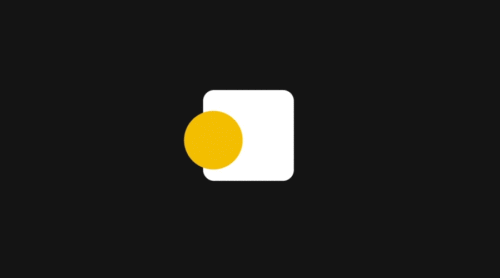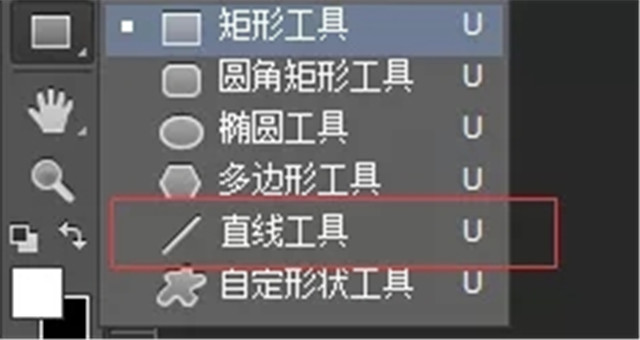排序
不同章节显示不同页眉步骤设置
不同章节显示不同页眉步骤设置:首先在每一节的末尾插入分节符→光标定位在第二、三小节的页眉区域取消链接到前一条页眉→在页眉区域输入题目要求的文字(切换到【页面布局】选项卡→点击【页面...
相同颜色字体套用样式的设置步骤
相同颜色字体套用样式的设置步骤:选中需要设置样式的字体→点击【编辑】功能区里的选择下拉箭头→点击选定所有格式类似的文本→点击是需要套用的样式
字符间距设置步骤
字符间距设置步骤:选中需要设置字符间距的文本→点击【字体】右下角对话框按钮→切换到【高级】选项卡→选择间距设置磅值
段落排序的设置步骤
段落排序的设置步骤:点击【视图】选项卡→点击【文档视图】功能区的大纲视图→切换到【大纲】选项卡→将显示级别调为1级→再选中所有标题→切换到【开始】选项卡→点击段落选项卡的【排序】按...
插入目录的设置步骤
插入目录的设置步骤:【引用】选项卡→【目录】下拉框→选择【自动目录1】
AE小技巧!3个步骤教你轻松实现相融动效
编号的设置步骤
编号的设置步骤:选中需要设置编号的文本→点击【段落】功能区编号按钮→点击定义新编号格式→设置编号样式、编号格式以及对齐方式
表格首列自动编号的设置步骤
表格首列自动编号的设置步骤:选中首列单元格→切换到【开始】选项卡→点击【段落】功能区里的编号下拉箭头→定义新的编号
段落批量套用样式的设置步骤
段落批量套用样式的设置步骤:点击【编辑】选项卡里的替换按钮→查找内容:(一级标题)→替换为:格式里面的样式选择对应的样式→全部替换(选择样式的时候不要选择后面带有char)
100%实用,电影调色师必须遵循的7个步骤!
文本效果设置步骤
文本效果设置步骤:选中需要设置文本效果的文本→点击【字体】功能区文本效果按钮(考试常考:填充橄榄色、强调文字颜色3、轮廓文本2)
插入Smartart的设置步骤
插入Smartart的设置步骤:光标定位在需要插入Smartart的位置→切换到【插入】选项卡→点击【插图】功能区的Smartart按钮→选择题目要求的Smartart图形(考试常考Smartart工具【设计】选项卡和【...